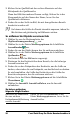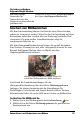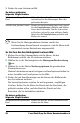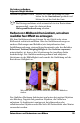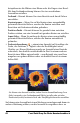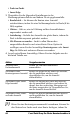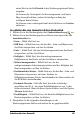Operation Manual
64 Corel Paint Shop Pro Photo Benutzerhandbuch
• Punkt-zu-Punkt
• Smart Edge
3 Überprüfen Sie die folgenden Einstellungen in der
Werkzeugoptionen-Palette und ändern Sie sie gegebenenfalls:
• Randschärfe – Sie können die Kanten einer Auswahl
weichzeichnen, indem Sie eine Verblassungsbreite in Pixeln (0 bis
200) angeben.
• Glätten – Gibt an, wie viel Glättung auf den Auswahlrahmen
angewendet werden soll.
• Antialiasing – Verleiht der Auswahl eine glatte Kante, indem die
Pixel in halbtransparent geändert werden.
• Alle Ebenen verwenden – Sucht in allen Ebenen des
ausgewählten Bereichs nach einer Kante. Diese Option ist
verfübgar, wenn Sie den Auswahltyp Kontrastgrenze oder Smart
Edge für Bilder mit mehreren Ebenen verwenden.
4 Je nach getroffenem Auswahltyp, führen Sie eine Aufgabe aus der
nächsten Tabelle aus.
Wenn Sie eine Kontrastgrenzenauswahl vornehmen, können Sie
den Abstand zur Suche nach einer Kante festlegen, indem Sie
Aktion Vorgehensweise
Erstellen einer
Freihandauswahl
Ziehen Sie, um einen Bildbereich
auszuwählen.
Vornehmen einer
Kontrastgrenzen-Auswahl
Klicken Sie genau an der Kante des Bereichs,
den Sie auswählen möchten, und
doppelklicken Sie, um die Auswahl
abzuschließen.
Vornehmen einer Smart
Edge-Auswahl
Klicken Sie entlang der Kante des Bereichs,
den Sie auswählen möchten, und achten Sie
darauf, dass der rechteckige Mauszeiger auf
die Kante ausgerichtet ist. Doppelklicken Sie,
um die Auswahl abzuschließen.
Vornehmen einer Punkt-
zu-Punkt-Auswahl
Klicken Sie um den auszuwählenden Bereich
und doppelklicken Sie, um die Auswahl
abzuschließen.